前言
各位看官,实不相瞒,这一篇博客是我论文写作指导的作业,觉得有用,便记录一篇博客,此外也分享一些资源给各位,希望能在科研生涯帮助到各位。
本篇博客主要目的如标题所言,介绍zotero的安装,相关插件的配置,以及简单的使用,建立自己的文献库。
行文目录
zotero下载篇
zotero介绍
zotero是开源的文献管理工具,可以方便的收集,组织,引用,和共享文献的工具,我们在日常看文献生活中应该会有类似的苦恼,那就是文献管理难,通常是自己建个文件夹放进去,另外还需要手动命名。现在这些问题都可以交给zotero解决,PDF自动按照设定格式重命名,文档云同步无需人为管理,同一文献,多个标签归类。
zotero安装
zotero分为网页插件和app,其最开始也是网页插件,后面为满足用户需求退出了客户端版,下面我们详细了解两个的安装。
客户端版
首先我们来到zotero的官方下载网站,免费的,不需要科技破解,官网地址如下:https://www.zotero.org/download/
来到官网后,我们看到如下的网页,左边为我们的客户端版,右边为谷歌浏览器的插件,你可以选择一起下载下来,因为右边的那个我们在后面也会进行下载。

下载好安装包后,我们一路next安装即可,注意的是,安装路径貌似不可以修改,只能在C盘。

最后安装完成,我们可以选择先不启动zotero,如下所示:

浏览器插件
此处我们选择右边的插件进行下载,网站还是https://www.zotero.org/download/。点击之后会跳转到另一个网页。

红框内如果没安装过应该是add to Chrome,此处我已经安装过了,所以显示的是Remove from Chrome,总之点这个蓝色按钮就会下载插件文件了,它会自动添加进Chrome的插件中,我们无需自己添加。

除此以外,我们可以选择同步Chrome,这样我们就不需要在别的电脑上还需要再配置一遍,只需要登录我们的谷歌账号。
基础配置
首先我们先去zotero注册一个账号https://www.zotero.org/user/register,按照提示填写即可。

安装完成之后,我们打开zotero,在顶部菜单栏选择编辑 -> 首选项 ->

打开首选项后我们选择同步,填写我们刚刚注册的用户名和账号,点击启用同步。

点击启用后我们就可以得到如下的界面,可以启动文件同步了,就可以进行下一步云同步了。

使用坚果云进行云同步
zotero给用户提供了100M的空间,这肯定是不够的,我们可以选择付费购买额外空间,也可以利用WebDAV功能同步到坚果云进行免费扩容。
坚果云账号注册
坚果云的官网为 https://www.jianguoyun.com/ ,点击Free Account进行注册。

我们选择Personal,然后按照提示注册即可。
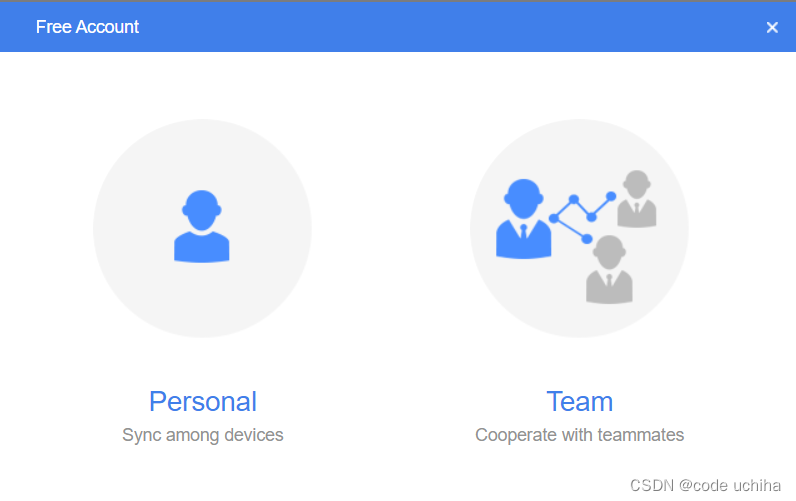
注册完成后,我们来到主页面,再右上角找到settings

点击Security -> Add Application添加应用
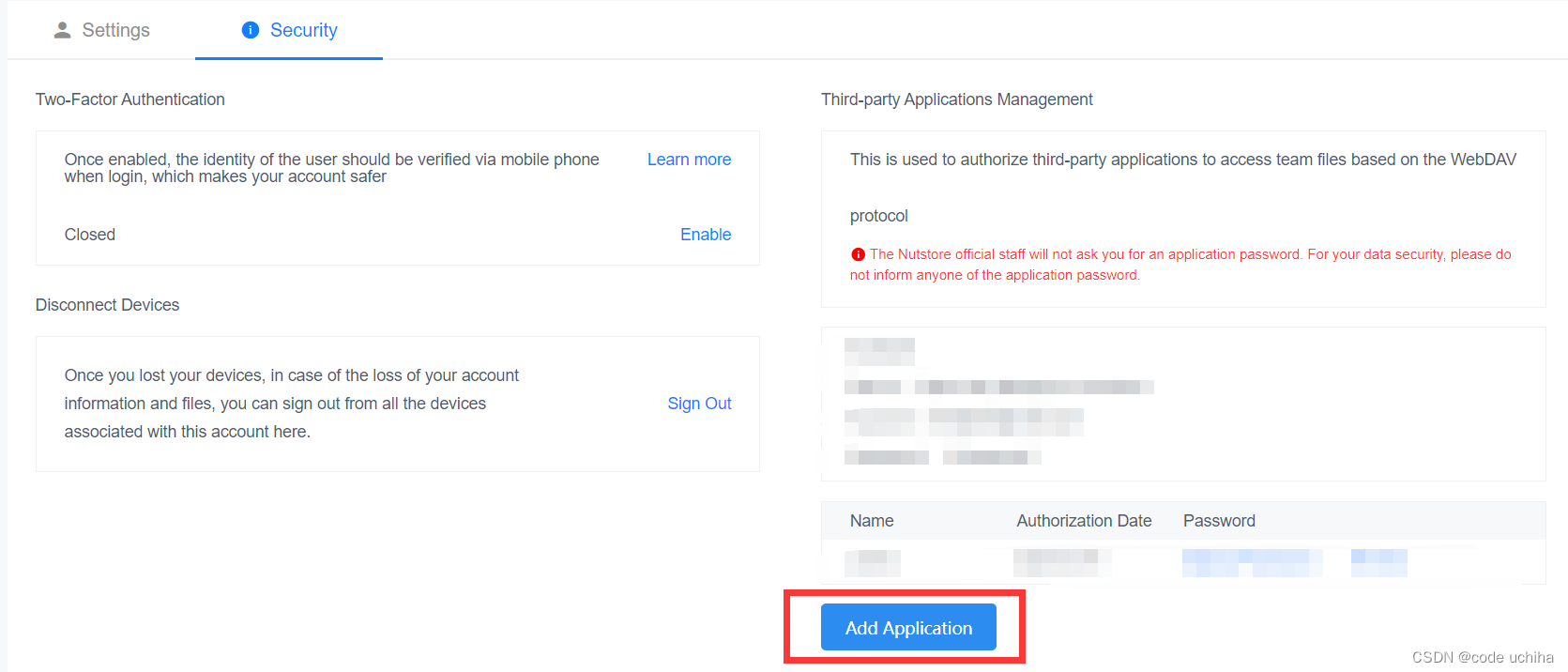
填写名字,随便填,我这里填写zotero,之后点击Generate Password。

同步到坚果云
之后我们回到zotero,点击编辑 -> 首选项 -> 同步,现在我们来同步文件
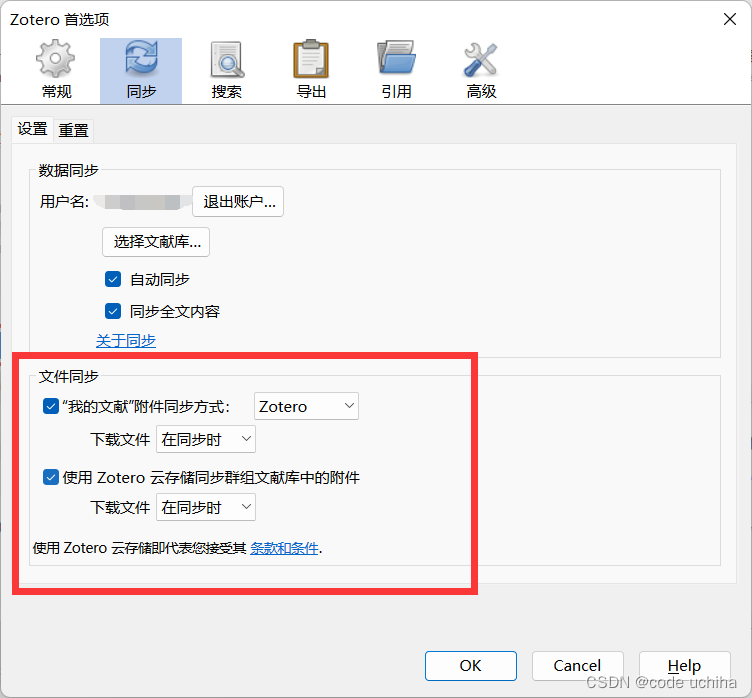
首先我们修改“我的文献”附件同步方式,将Zotero变为WebDAV,修改后如下图:
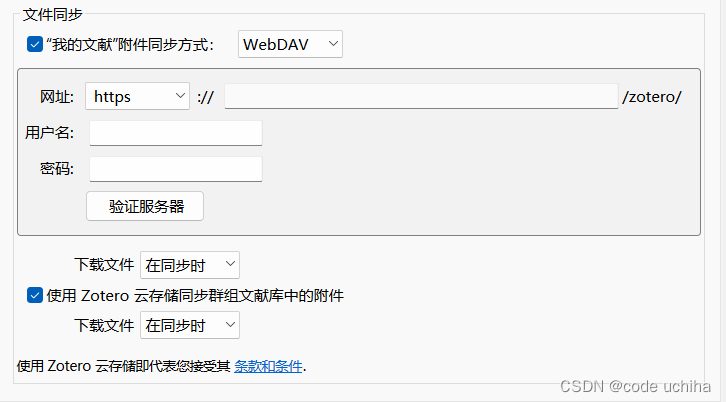
我们填入网址:dav.jianguoyun.com/dav,用户名是坚果云的邮箱,密码就是我们坚果云刚刚创建application的密码,如下所示:

输入完了之后我们点击验证服务器,如果验证成功,会出现如下的弹窗:

现在我们可以再坚果云的主页看到我们的文件夹,同时左下角我们也可以看到我们有1G的容量。

zotero插件安装
这里提供的插件有以下几个
zotfile
该插件是为了配合浏览器插件将下载的文献PDF文件自动拷贝到云盘目录中,并将它的目录链接保存到对应的文献条目下。
zotfile安装
我们访问该插件的官网地址:http://zotfile.com/,点击Download

之后我们会下载得到一个xpi文件,我们打开zotero,选择工具 -> 附加组件
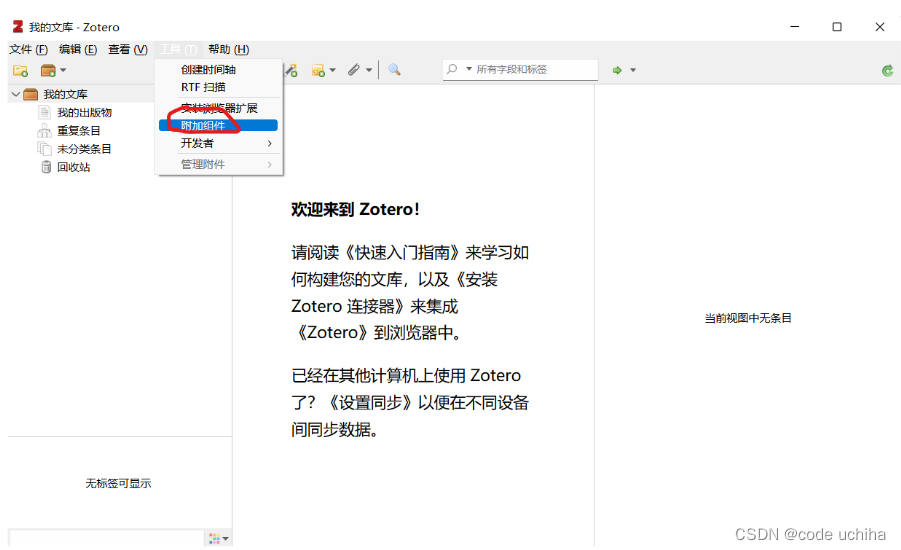
在新页面中,我们找到右上角的设置 -> Install Add-on From File 添加附件,找到我们刚刚下载的xpi文件进行添加。
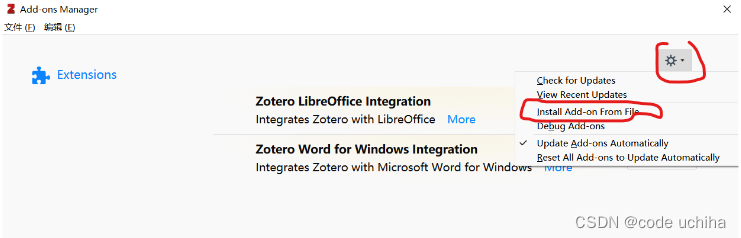
添加完之后会提示你重启zotero,我们点击Restart now。
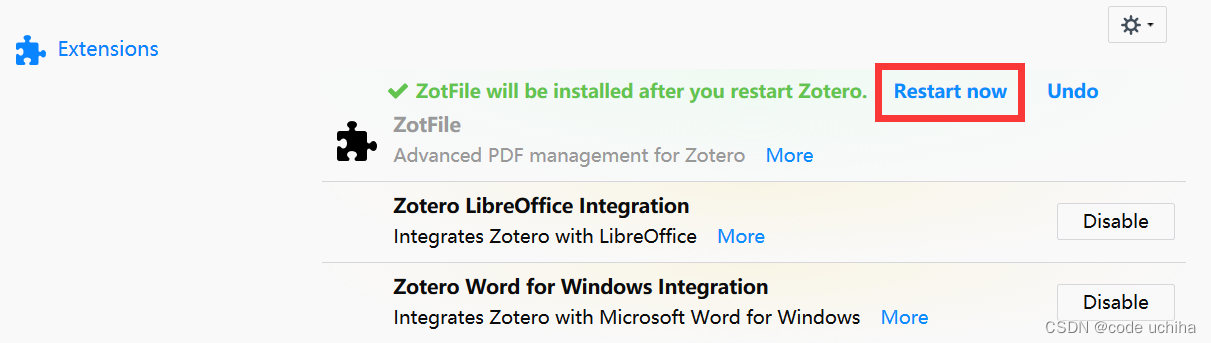
zotfile配置
在zotero中依次打开工具->zotfile proferences->General Settings,这个选项出来需要上面添加zotfile插件。

首先是 Source Folder for Attaching New Files,这是设置默认下载地址,比如我们创建一个文件夹叫Downloads,我们就可以点击choose按钮选择该文件夹作为我们的默认下载路径
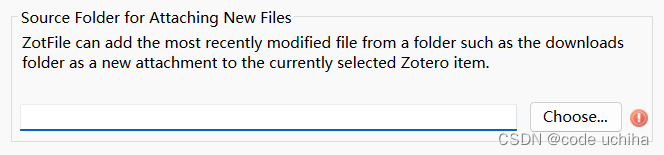
在这里我们可以修改一下命名方式,但是得先选择Custom Location,不然不能修改,/%F表示author_year_title.pdf,其他格式可以参考说明文档。当然我们也可以选择不修改,但是一定要选上Attach stored copy file(s),否则通过WebDAV保存的只是链接而不是文件。
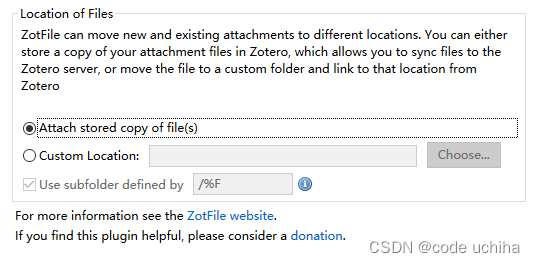
现在完成上述设置并安装Zotero Connector插件后,当点击浏览器插件保存文献时,Zotero就会自动下载PDF文件,并拷贝到云盘的对应目录中,并将它的目录链接保存到对应的文献条目下。
zotero-pdf-translate
该插件允许我们对英文文献进行翻译
下载地址如下:https://github.com/windingwind/zotero-pdf-translate/releases/tag/v1.0.12
下载如下图所示的xpi文件,然后和上面添加zotfile的方式一样,将该插件添加进zotero中。
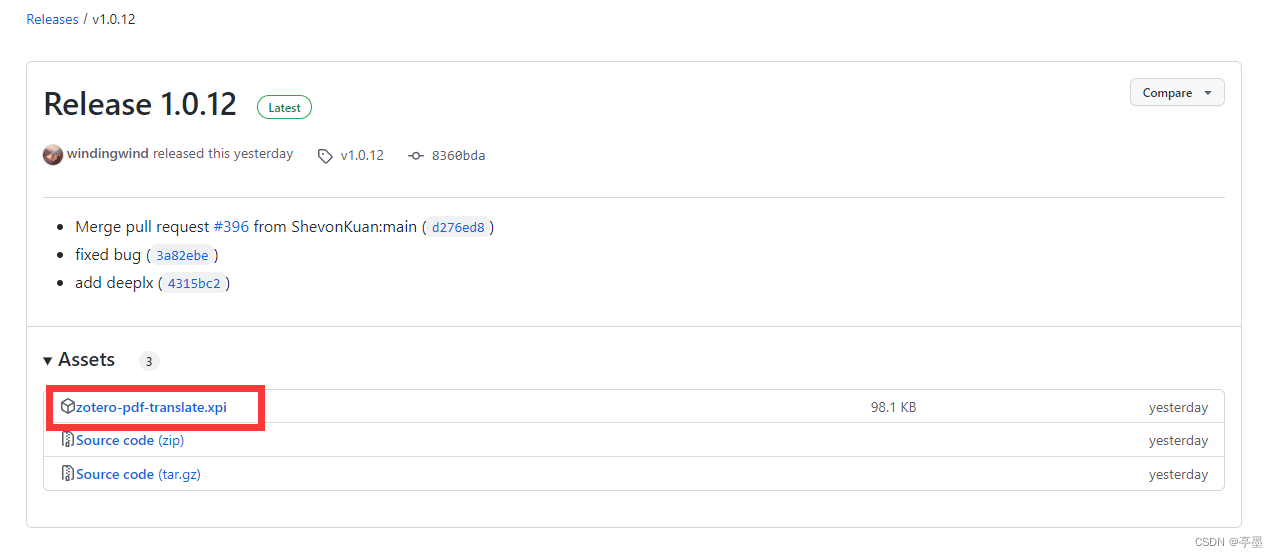
之后我们双击打开文献,就可以选择翻译了。如下所示:

不过要注意的一点是,在右上角的Engine可以更换翻译引擎,带星号的是需要秘钥的,不带星号的是可以无视秘钥直接使用的。

关于秘钥,我们可以点击编辑 -> 首选项 -> Translate,在里面修改引擎以及填写秘钥。

zotero使用
现在我们可以使用zotero开启我们的文献管理之旅啦,这里主要有两种方式,一个是网上的文章自动爬取到本地;另一个是本地的文章放进我们的文献管理库。
谷歌学术文献下载
现在完成上述设置并安装Zotero Connector插件后,当点击浏览器插件保存文献时,Zotero就会自动下载PDF文件,并拷贝到云盘的对应目录中,并将它的目录链接保存到对应的文献条目下。详细的演示如下:
如上便可将我们搜索的文献加入到我们的zotero中啦,我们打开zotero可以看到如下的界面,右边也会罗列出文章的标题,作者等详细信息。

本地文件加入文献库
如果你有本地已经下载下来的文献需要归类进里面的话,我们可以直接打开我们的文件,然后拖拽进去,操作如下所示:

之后软件会自动将其信息补全,出现如下提示即表示补全完毕:

设置文献打开方式
我们可以选择使用系统默认的pdf阅读器打开,也可以选择使用zotero打开,我建议使用zotero打开,这样能使用其插件,修改方式为:编辑 -> 首选项 -> 常规,如下图所示,是Zotero表示用Zotero打开,系统默认表示用系统默认pdf阅读器打开。

现在我们双击就可以打开文献开始阅读了。
zotero使用体会
作为一款优秀的文献管理工具,Zotero已经被广泛应用于学术研究领域。我也是Zotero的用户之一,以下是我在使用Zotero过程中的一些心得体会。
首先,Zotero的安装非常简单。只需在官方网站下载并安装Zotero软件,就可以开始使用了。在安装完成后,需要安装一个与Zotero配合使用的浏览器插件,可以将网页上的文献信息一键导入到Zotero中。同时,还可以下载相应的文献样式,以便在写作时能够方便地生成符合要求的参考文献列表。
其次,Zotero的操作相对简单。只需将需要管理的文献拖拽到Zotero的界面中即可将其加入到文献库中。在文献库中,可以对文献进行分类、搜索、编辑等操作,非常方便。同时,Zotero还支持与Microsoft Word、LibreOffice等软件的集成,可以在写作时快速引用文献,并生成符合要求的参考文献列表。
最后,我认为Zotero最重要的一点是其协作功能。Zotero支持多人共同管理文献库,多人可以在同一文献库中添加、编辑、删除文献,非常适合团队合作。同时,还可以在文献库中添加笔记、标签等,方便个人和团队对文献的管理。
总之,作为一款优秀的文献管理工具,Zotero的使用非常方便,操作简单,功能丰富。对于需要进行学术研究的人来说,Zotero是不可或缺的好工具。
参考文献
[1] Zotero教程